3 способа записать геймплей WoW — сохранить память в Land of Orcs
В Стране Орков многие люди хотят записывать геймплей World of Warcraft, например, рейдеров, походы в подземелья и многие игровые действия. И более того, есть также много людей, которые хотят быть игровыми стримерами WoW или ютуберами. Им также нужно захватить игру, чтобы сделать видео. К счастью, эта статья даст вам три метода, которые научат вас записывать лучший геймплей WoW.
Список руководств
Часть 1. Используйте AnyRec для записи качественного и продолжительного игрового процесса WoW Часть 2. Сохраняйте короткие игровые моменты с помощью Xbox и QuickTime Часть 3. Часто задаваемые вопросы об игровом процессе World of WarcraftЧасть 1. Используйте AnyRec для записи качественного и продолжительного игрового процесса WoW
Если вы хотите записать геймплей WoW, профессиональное программное обеспечение лучше, чем встроенный рекордер. А для лучшего качества и удобства записи вы можете использовать AnyRec Screen Recorder. Если вы хотите записать компьютерную игру, самое главное — это разрешение и наличие задержек. Вы можете быть уверены, что во время записи нет задержек, и вы можете записывать видео до 4K при использовании AnyRec Screen Recorder.
Есть также две важные особенности игрового процесса WoW. Если вы хотите быть игровым стримером, этот рекордер предоставит вам функции записи с веб-камеры и аудиозаписи. Вы можете записывать игру и себя одновременно. И вы можете выбрать запись внешнего звука, если хотите сделать какое-то повествование.

Записывайте геймплей WoW с аппаратным ускорением до разрешения 4K.
Захватывайте веб-камеру и экран игры одновременно.
Дайте вам плавный игровой процесс без каких-либо задержек во время записи.
Добавьте звуковую дорожку после записи или запишите диктор во время записи.
Безопасная загрузка
Безопасная загрузка
Вот шаги для использования AnyRec Screen Recorder для записи игрового процесса World of Warcraft:
Шаг 1.Чтобы записать видео игрового процесса, вы можете запустить игру на своем компьютере, прежде чем нажимать кнопку «Запись игры».

Шаг 2.Выберите источник из выпадающего списка кнопки «Выбрать игру». И выберите окно игры World of Warcraft.

Шаг 3.Нажмите кнопку «Настройки» со значком шестеренки, чтобы выбрать частоту кадров, выходной формат и качество видео, которое вы хотите записать. После этого вы можете нажать кнопку «ОК», чтобы сохранить изменения.
Шаг 4.Вы также можете наложить видео с веб-камеры на кадры игры, включив опцию «Веб-камера». Чтобы записывать внутриигровые звуковые эффекты, музыку и диалоги, вам необходимо включить опцию «Системный звук» и опцию «Микрофон». Таким образом, вы можете одновременно записывать видео и аудио игрового процесса World of Warcraft.

Шаг 5.Нажмите кнопку «ЗАПИСЬ», чтобы начать запись игрового процесса WoW перед игрой. Он начнется после 3-секундного обратного отсчета.

Шаг 6.Когда вы засняли видео игрового процесса, вы можете нажать кнопку «Стоп», чтобы сохранить запись. Позже вы сможете просмотреть и отредактировать записанное игровое видео, прежде чем нажимать кнопку «Сохранить».

Часть 2. Сохраняйте короткие игровые моменты с помощью Xbox и QuickTime
Иногда, если вы хотите записать короткий клип в World of Warcraft, вы можете использовать встроенный рекордер на Windows и Mac. В отличие от длинного геймплея WoW, короткий ролик может более удобно сохранить хороший момент в игре. Вам не нужно готовить стороннее программное обеспечение, вместо этого нажмите несколько клавиш, чтобы быстро начать запись момента. Но система Mac должна иметь M1 для запуска WoW.
1. Windows — запись World of Warcraft с игровой панелью
Если вы являетесь пользователем Windows 10 и хотите знать, как записать короткий игровой процесс WoW, вы можете использовать Видеорегистратор игровой панели Xbox, который является встроенным рекордером для записи игр на вашем компьютере и не требует загрузки или установки. Вы не можете использовать это только для записывать игры для Xbox но и другие программы в Windows.
Шаг 1.Запустите WOW на своем ПК и зажмите «Windows» и «G» на клавиатуре. Нажмите кнопку «Да, это игра» во всплывающем окне.
Шаг 2.Начните запись игрового процесса World of Warcraft, нажав сочетание клавиш «Windows + Alt + R». Кроме того, вы можете напрямую нажать кнопку «Пуск», чтобы начать запись.
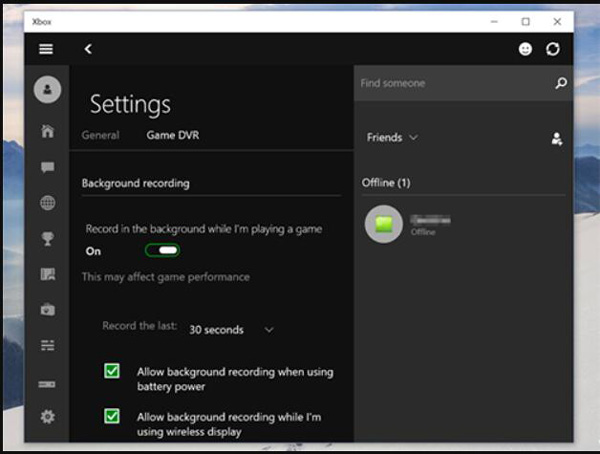
2. Mac — запись игрового видео WoW с помощью QuickTime
Если ваш компьютер Mac, у вас должен быть установлен QuickTime, который может экспортировать видео с высоким качеством без каких-либо ограничений по времени записи. Это медиаплеер, а также рекордер. Вы можете использовать его для записи игрового процесса World of Warcraft. Обратите внимание, что QuickTime будет захватывать звук из системы и вашего микрофона одновременно. Другими словами, вам не разрешено записывать звук и экран соответственно.
Шаг 1.Запустите QuickTime и нажмите кнопку «Новая запись экрана». Затем вы увидите инструмент записи.
Шаг 2.Загрузите World of Warcraft на свой компьютер Mac. Вернитесь на экран записи экрана и нажмите кнопку «Запись», чтобы записать игровой процесс.
Шаг 3.Нажмите кнопку «Стоп». Затем нажмите кнопку «Сохранить», чтобы сохранить запись в MOV. MP4, и более.
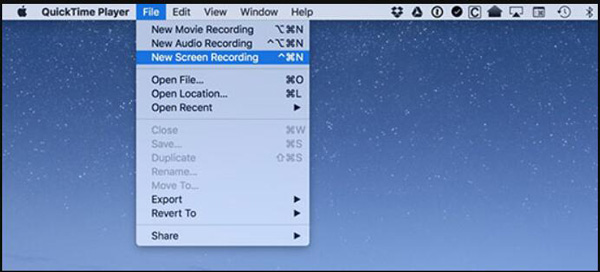
Часть 3. Часто задаваемые вопросы об игровом процессе World of Warcraft
-
Что значит FPS в играх?
FPS означает количество кадров в секунду и используется для описания того, насколько плавно воспроизводится видео или видеоигра. С более высоким значением FPS вы можете плавно играть в свой игровой процесс. AnyRec Screen Recorder позволяет пользователям записывать свой игровой процесс со скоростью до 60 кадров в секунду с помощью технологий аппаратного ускорения.
-
Как я могу записывать геймплей WoW, как YouTubers?
Во-первых, вы должны использовать высокопроизводительный HD-рекордер игр который записывает ваш игровой процесс в высоком качестве. Вы также можете добавить свое лицо и повествование с помощью этого программного обеспечения. Итак, вы можете записывать игры на AnyRec Screen Recorder которые могли бы сделать вышеперечисленное, и загрузить их прямо на YouTube.
-
Является ли World of Warcraft бесплатным?
У World of Warcraft есть версия для начинающих, в которую вы можете попробовать играть бесплатно до 20-го уровня. Так что, если вы хотите записать геймплей WoW после 20-го уровня, вам придется заплатить и приобрести подписку.
Заключение
Итак, вы, должно быть, научились сохранять добрую память о Стране Орков. Вы можете выбрать способ записи игрового процесса WoW. Но если вы хотите сделать качественное видео, вам следует выбрать AnyRec Screen Recorder. Это программное обеспечение может помочь вам записать длинное видео и предоставить вам множество инструментов для редактирования, чтобы сделать ваше видео идеальным!
Безопасная загрузка
Безопасная загрузка
